O casetă este un set de bare de instrumente în partea de sus a ferestrei programului Office. Vă ajută să găsiți comenzile de care aveți nevoie pentru a efectua mai rapid sarcini. Dacă banda este ascunsă, poate fi dificil de găsit. Cea mai rapidă modalitate de a afișa o casetă este să faceți clic pe orice fila vizibilă, de exemplu Acasă. Inserare sau Design. Banda poate fi ascunsă pentru a mări spațiul disponibil pe ecran.
Iată cum puteți arăta sau ascunde panglica.
Afișarea continuă a benzii
Puteți configura programele Office astfel încât toate filele și comenzile de bandă să fie afișate în mod continuu.
În colțul din dreapta sus, faceți clic pe pictograma Setări afișare.
Selectați Afișați file și comenzi.
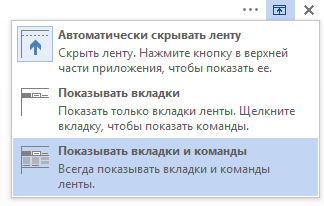
Afișați numai rândul de file
În programele Office, puteți afișa doar filele de panglică, pe de o parte, pentru a elibera spațiu pentru document și, pe de altă parte, pentru a păstra capacitatea de a comuta rapid între file.
În colțul din dreapta sus, faceți clic pe pictograma Setări afișare.
Selectați Afișați filele.
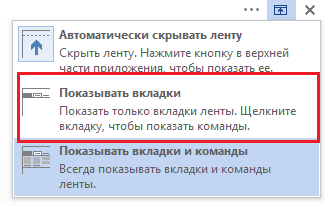
Dacă faceți clic pe o filă, comenzile sunt afișate și puteți efectua acțiunile necesare. Când reveniți la document, toate comenzile vor fi ascunse din nou.
Faceți bandă în jos sau extindeți-o din nou
Dacă aveți nevoie să vedeți majoritatea documentului pe care îl creați, puteți restrânge banda. Pentru a restrânge panglica, faceți dublu clic pe oricare dintre filele de pe panglică sau apăsați CTRL + F1.
Pentru a afișa din nou panglica, pur și simplu faceți dublu clic pe orice fila de panglică sau apăsați CTRL + F1.
Dacă fluxul nu este afișat deloc
Dacă banda nu este afișată deloc (nu sunt afișate filele), atunci probabil că ați ascuns automat. Faceți clic pe pictograma Avansat în partea din dreapta sus a ecranului. Aceasta va restabili temporar banda.
Când reveniți la document, banda va fi ascunsă din nou. Dacă doriți să îl afișați pe bandă, consultați pașii de mai sus pentru a afișa banda tot timpul.
Informații suplimentare
Închiderea benzii
Dacă este necesar, puteți restrânge banda pentru a elibera spațiu pentru documentul creat. Pentru aceasta, faceți clic pe săgeata din colțul din dreapta sus.
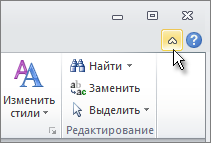
Pentru a afișa din nou panglica, faceți din nou clic pe săgeată.
Închiderea benzii
Banda nu poate fi îndepărtată sau înlocuită cu barele de instrumente și meniurile disponibile în versiunile anterioare de Office. Cu toate acestea, îl puteți restrânge pentru a face loc pe ecran.
Înfășurarea constantă a benzii
Faceți clic pe Particularizarea barei de comenzi rapide.
În listă, faceți clic pe Reducere panglică.
Pentru a utiliza o panglică pliată, faceți clic pe fila dorită, apoi selectați opțiunea sau comanda dorită.
De exemplu, dacă banda este minimizată, puteți selecta textul din documentul Word, deschideți fila Pagina principală. apoi selectați dimensiunea fontului dorită din grupul Font. Imediat după aceasta, banda se va curge din nou.
Împingerea temporară a benzii
Pentru a restrânge rapid o bandă, faceți dublu clic pe numele filei active. Pentru a restabili caseta, faceți dublu clic pe fila din nou.
Comandă rapidă: Pentru a restrânge sau a extinde o bandă, apăsați CTRL + F1.
Faceți clic pe Particularizarea barei de comenzi rapide.
În listă, faceți clic pe Reducere panglică.
Comandă rapidă: Pentru a restrânge sau a extinde o bandă, apăsați CTRL + F1.
Articole similare
-
Vedeți setările din Centrul de administrare a securității - Suport Office
-
Pereschetrova (renumirea funcțiilor) - birou de suport pentru birouri
-
Cum să extindeți rapid sau să restrângeți o bandă în Office 2018
Trimiteți-le prietenilor: